用usb连接电脑的音响 台式电脑音响线接法
USB连接电脑的音响是一种便捷的方式,可以让我们在台式电脑上享受高质量的音频效果,通过正确的接法,我们可以轻松地将音响线连接到电脑的USB接口上,实现音频信号的传输和播放。这种连接方式不仅简单易操作,而且能够提供更加稳定和清晰的音响效果,让我们在工作或娱乐时都能享受到优质的音乐体验。
具体步骤:
1.我们看到音响设备自带有两个插口,一个是USB插头,一个是金属插头,如图。

2.我们现在找到主机的后面,有三个圆形插口。其中中间的嫩绿色插口就是音频输出的插口,如图。

3.我们现在把圆形插头,插在中间圆形插口上,如图。

4.另外把USB插口插在主机后面任意一个USB插口上,如图。
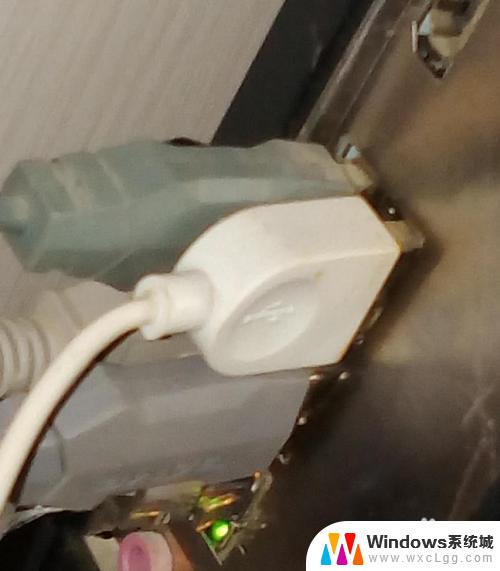
5.现在我们回到显示器前,会看到有提示。选择输入设备类型,我们选择前喇叭,点击确定。
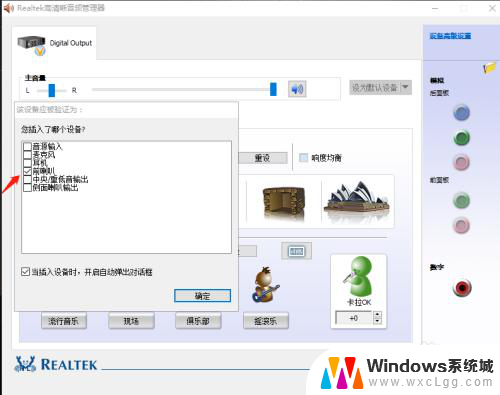
6.接着设置音响效果,然后点击确定,如图。
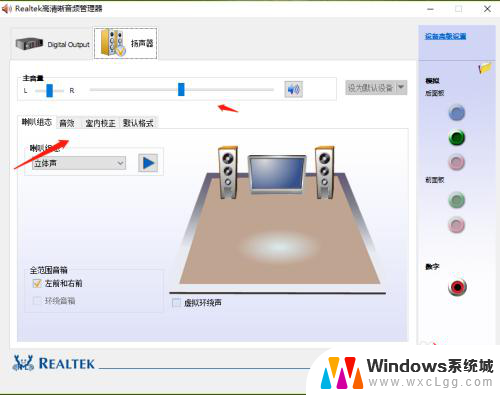
7.最后我们打开音响开关,看到音响设备已灯已经亮了。并且可以正常输出声音了,如图。

8.并且我们可以在在电脑硬件设备里看到音响设备,如图。
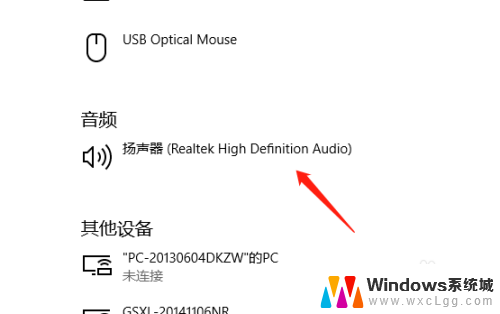
以上就是用usb连接电脑的音响的全部内容,如果有遇到这种情况,那么你就可以根据小编的操作来进行解决,非常的简单快速,一步到位。















